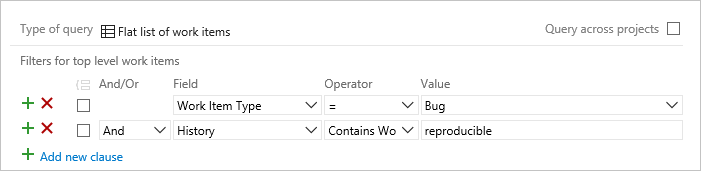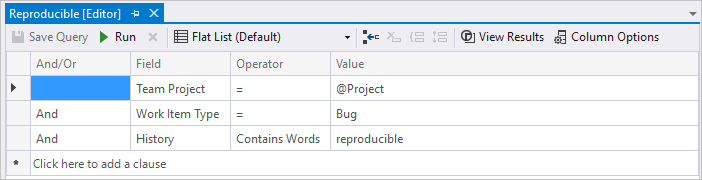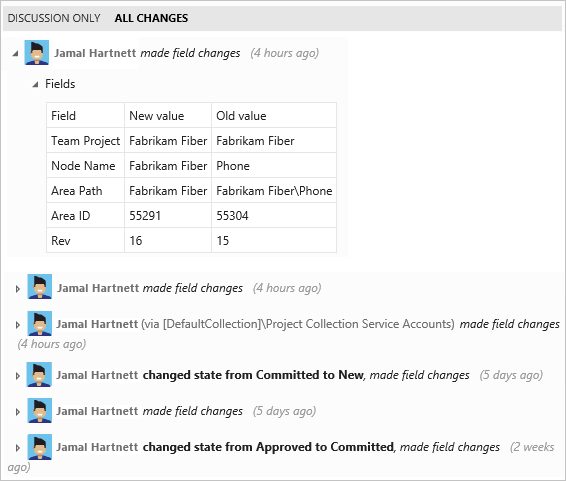Azure DevOps Services | Azure DevOps Server 2022 - Azure DevOps Server 2019
工作项的历史记录包括谁创建了该项、所做更改,以及这些更改背后的原因。 此信息对于跟踪项随时间推移的演变至关重要。 将条目添加到历史记录字段时,请包含详细信息,以帮助下一个工作项所有者了解更改的上下文和所需的操作。
注意
没有单独的讨论工作项字段。 若要使用“讨论”区域中的注释来查询工作项,请在 “历史记录” 字段中进行筛选。 在“讨论”框中输入的所有文本都将自动包含在“历史记录”字段中。
先决条件
| 类别 | 要求 |
|---|---|
| 访问级别 | - 若要查看和运行共享查询:项目成员。 - 添加和保存共享查询:至少需要 基本 访问权限。 |
| 权限 | 对于要添加查询的文件夹,请将“参与”权限设置为“允许”。 默认情况下,“参与者”组没有此权限。 |
注意
具有公共项目的利益干系人访问权限的用户和具有基本访问权限的用户一样,对查询功能拥有完全访问权限。 有关详细信息,请参阅 利益相关者访问快速参考指南。
| 类别 | 要求 |
|---|---|
| 访问级别 | - 若要查看和运行共享查询:项目成员。 - 若要添加并保存共享查询:至少具有“基本”访问权限。 |
| 权限 | 对于要添加查询的文件夹,请将“参与”权限设置为“允许”。 默认情况下,“参与者”组没有此权限。 |
支持的运算符和宏
支持的运算符:
- 包含字词
- 不包含字词
搜索方法:
- 精确短语:找到确切的字词序列。
- 通配符 (
*):仅在部分字词或短语末尾使用。
全文搜索:“历史记录” 字段在可用时会自动被编入全文搜索索引中。
查询工作项的历史记录
可以使用 Web 门户或团队资源管理器查看工作项的历史记录,或根据“历史记录”字段搜索工作项。 搜索 历史 字段只会返回在该字段中记录更改的工作项,不包括对其他字段的更改。
根据“历史记录”字段的内容列出工作项
使用查询编辑器将 History 字段包含在 查询子句中。
- 可查询内容:在讨论区域中输入的备注。
- 不可查询的内容:更改历史记录条目(如对字段的修改)不可查询。
- 替代搜索方法:要在“讨论”、“描述”或其他富文本字段中搜索字词,请使用工作项搜索。
- 按更改日期筛选:按更改日期筛选工作项或指定特定时间段。
筛选出
包括这些查询子句
“历史记录”字段中包含字词“reproducible”的项
History Contains Words reproducible
“历史记录”字段中不包含字词“beta”的项
History Does Not Contain Words beta
包含短语“stack traces”且已关闭但已重新激活的项
History Contains Words stack tracesAnd State Was Ever Closed
And State <> Closed
在指定的时间段内关闭的项目
State = Done
And Closed Date > 7/1/2015
And Closed Date <= 7/21/2015
已关联的项
History Contains Words MyName
Or Assigned To Was Ever _ @Me
使用查询编辑器的提示
按日期范围限制查询范围:缩小日期范围以提高性能并仅返回相关结果。
使用完整的字词或短语:
- 输入“历史记录”字段中的完整字词或确切短语。
- 部分字词不会返回工作项。 例如:
- 搜索“可重现行为”可查找该项。
- 搜索“重现”没有找到相关结果。
- 在字词或短语的末尾使用通配符,例如
repro*。
注意“非索引”字:
- 查询编辑器会忽略常见字词。
- 有关详细信息,请参阅 为全文搜索配置和管理非索引字和非索引字表。
运行并验证查询:
- 在查询编辑器工具栏中选择
 或
或  。
。 - 确保查询返回预期结果。
- 如果结果缺失,请调整搜索词并再次运行查询。
- 在查询编辑器工具栏中选择
查看工作项的历史记录
每次保存工作项时,都会对历史记录字段输入一个条目。 要查看更改历史记录,请打开现有工作项,然后选择 ![]() 或“历史记录”,或者对于某些工作项类型 (WIT),请选择“详细信息”。
或“历史记录”,或者对于某些工作项类型 (WIT),请选择“详细信息”。

首先显示状态更改历史记录图。 若要查看状态更改的完整历史记录,请选择 “显示所有”。
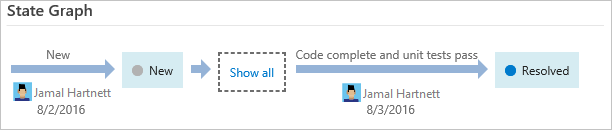
在左窗格中选择一个条目并查看所做更改的详细信息。
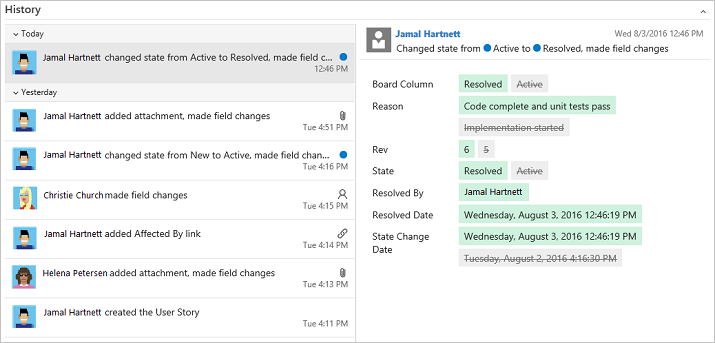
筛选历史视图
“历史记录”选项卡旨在跟踪对工作项所做的所有更改,以支持完全可跟踪性。 由此产生的较长修订历史记录可能使人难以理解特定字段何时发生更改。 若要快速查找对特定字段所做的修订或由特定人员所做的修订,可以筛选历史记录视图。
注意
切换筛选器功能需要默认启用的全新面板中心功能。 有关详细信息,请参阅管理或启用功能。
若要按特定人员查看更新,请从“更新者”菜单中选择相关人员的姓名。

若要查看对一个或多个字段进行的更新,请从“字段”菜单中选择相关字段。
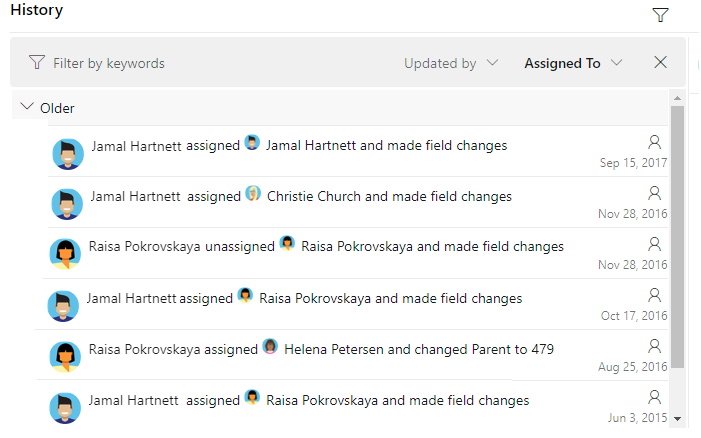
支持历史记录、审核和修订跟踪的字段
可以使用以下字段筛选查询并创建报告。 随着工作项从一个状态发展到另一个状态,这些字段中的几个会被填入信息。 修改工作项时,其他字段也会更新。 有些字段不会显示在工作项窗体上,但会针对列出的 WIT 进行跟踪。
字段名称
描述
工作项类型
更改者
最近修改工作项的团队成员的名称。
Reference name=System.ChangedBy, Data type=String
全部
修改日期
修改工作项时的日期和时间。
Reference name=System.ChangedDate, Data type=DateTime
全部
关闭日期 1
关闭工作项的日期和时间。
Reference name=Microsoft.VSTS.Common.ClosedDate, Data type=DateTime
全部
创建日期
创建工作项的日期和时间。
Reference name=System.CreatedDate, Data type=DateTime
全部
历史记录
创建工作项后对其所做的更改记录。 每次更新工作项时,信息都会追加到历史记录中,该历史记录可指定更改日期、执行更改的人员和所更改的字段。
注意
历史记录字段查询会返回其“讨论”注释或“说明”字段包含与输入的关键字匹配的字词的工作项。 不能使用“历史记录”字段查询对其他字段所做的更改。
也不能向历史记录字段中添加带格式文本。 保存工作项后,便无法更改历史记录。
History 字段以及 Description、Steps to Repro 和 Title 字段将自动编制索引以进行全文搜索,如查询字段、运算符和宏中所述。
Reference name=System.History, Data type=History
全部
解决日期 1
工作项变为“已解决”状态的日期和时间。
Reference name=Microsoft.VSTS.Common.ResolvedDate, Data type=DateTime
bug(敏捷、CMMI)
审阅
为工作项的历史记录修订分配的编号。
注意
通过 Azure DevOps Services 的 REST API 进行更新操作时,工作项的版本限制为 10,000。 此限制值用于限制来自 REST API 的更新,但是,来自 Web 门户的更新不受影响。
Reference name=System.Rev, Data type=Integer
全部
修订日期
工作项被修改的日期和时间。
Reference name=System.RevisedDate, Data type=DateTime
共享参数、共享步骤、测试用例
状态更改日期
“状态”字段的值变更的日期和时间。
Reference name=Microsoft.VSTS.Common.StateChangeDate, Data type=DateTime
全部
跟踪修改测试套件时所执行的其他操作,例如,向测试套件添加测试或更改配置。 此字段可通过“历史记录”选项卡或通过单独的查询来查看。 有合并的历史记录视图,包括对工作项字段所执行的更改以及相关项目(例如测试点和配置)所引发的更改。
Reference name=Microsoft.VSTS.TCM.TestSuiteAudit, Data type=PlainText
测试套件
系统管理的字段(不可编辑)内容随着对工作项所做的更改而递增。
Reference name=System.Watermark, Data type=Integer
全部
注意
必须将这些字段包含在 WIT 定义的
WORKFLOW部分中。 例如,在转换为“已解决”状态时,此语法包含在FIELDS定义中:<FIELD refname="Microsoft.VSTS.Common.ResolvedDate"> <SERVERDEFAULT from="clock" /> </FIELD>
相关文章
REST API
要以编程方式与查询交互,请参阅以下 REST API 资源之一: